
デフォルトでは、PowerPointスライドはワイドスクリーンを使用します16:9の比率でフォーマットします。標準形式(4:3の比率)に変更する場合や、カスタムサイズを作成する場合でも、PowerPointを使用すると、これをすばやく簡単に行うことができます。
PowerPointテンプレートのサイズ変更
PowerPointでスライドのサイズを変更すると、実際のプレゼンテーション中に表示される方法と、配布資料に表示される方法。サイズを変更するプレゼンテーションを開いて、[デザイン]タブを選択します。

次に「スライドサイズ」ボタンをクリックします。

メニューが表示され、選択できるようになります「標準」フォーマット(4:3)または「ワイドスクリーン」フォーマット(16:9)の間。他に変更を加えずに標準形式に切り替える場合は、メニューから選択して変更を有効にすることができます。特定のニーズに合わせてサイズを調整するために少しカスタム調整を行う場合は、[カスタムスライドサイズ]を選択します。

表示される[スライドサイズ]ウィンドウで、「スライドのサイズ」の下のボックス(1)は、いくつかの異なるオプションのメニューを開きます。ニーズに最適なものを選択してください。または、[幅]ボックスと[高さ]ボックスにスライドのサイズを入力して、スライドのサイズをカスタマイズすることもできます(2)。最後に、それぞれのセクションで「Portrait」または「Landscape」(4)を選択して、スライドと配布資料の向きを選択できます。
設定が完了したら、[OK]をクリックします。

これが将来使用したいサイズの場合プレゼンテーション、次にこのテーマを保存して、次のプレゼンテーションのために選択します。 [デザイン]タブに戻り、[テーマ]グループの右下にある[その他]矢印を選択します。

表示されるメニューの下部で、[現在のテーマを保存]を選択します。
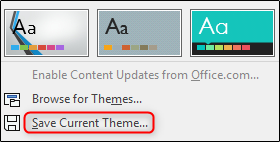
Windows Explorerが表示され、プロンプトが表示されますテーマに名前を付けて保存します。先に進んで名前を変更しますが、保存先を変更しないでください。このデフォルトの場所に保存されたテーマは、PowerPointのスプラッシュ画面でマウスボタンをクリックするだけで使用できます。完了したら、[保存]をクリックします。

保存したことを確認しましょう。先に進み、現在のPowerPointプレゼンテーションを閉じて、PowerPointを再度開きます。今回は空白のプレゼンテーションです。左側のペインで「新規」を選択します。

ウィンドウの上部にある[カスタム]を選択します。

適切に保存すると、ここにテーマが表示されます。

カスタムテーマを選択すると、すべての設定が保存された新しいプレゼンテーションが開きます。








